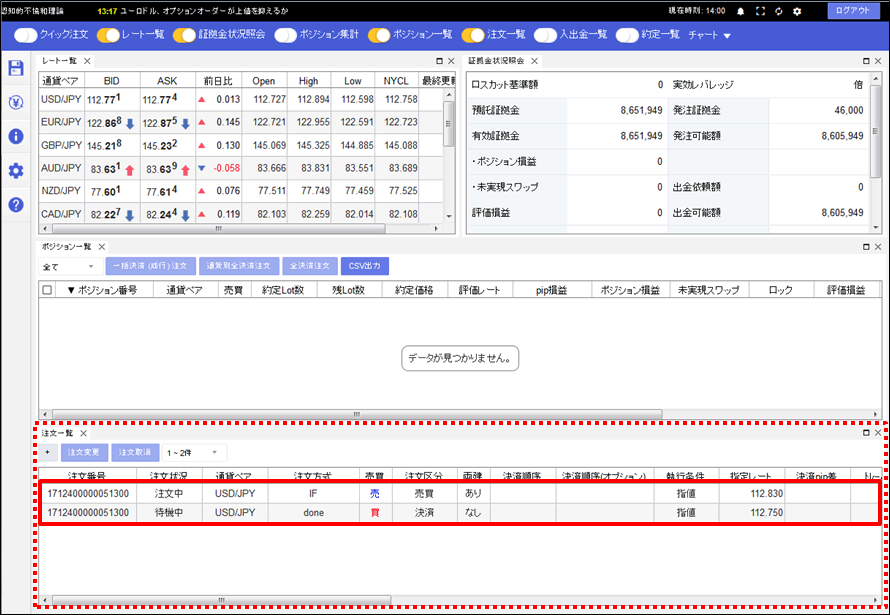新規注文と同時に、利確または損切りを出したい(IF-DONE注文)
1.【レート一覧】画面で新規注文する通貨ペアの行をクリックします。
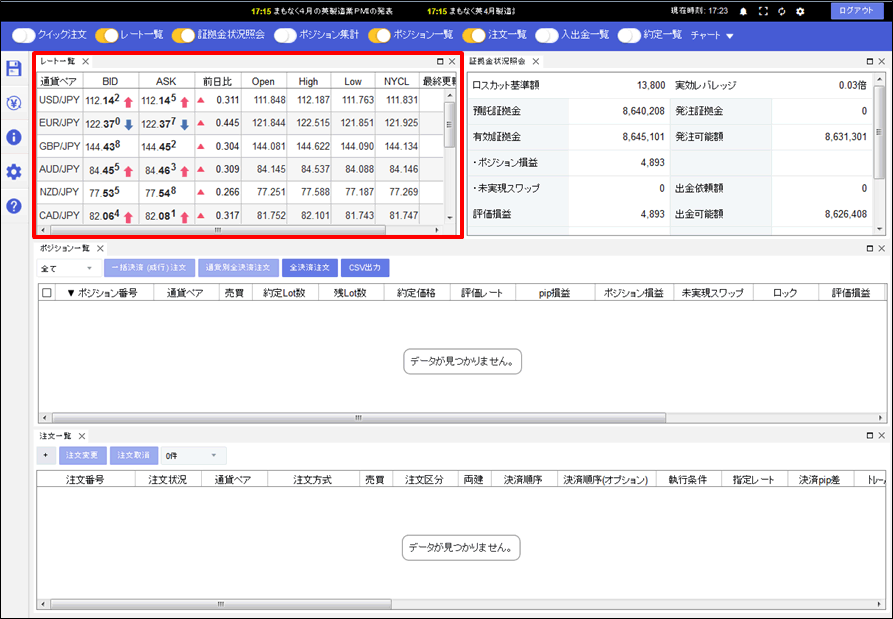
2.【新規注文】画面が表示されます。
【IF-DONE】ボタンをクリックします。
【IF-DONE】ボタンをクリックします。
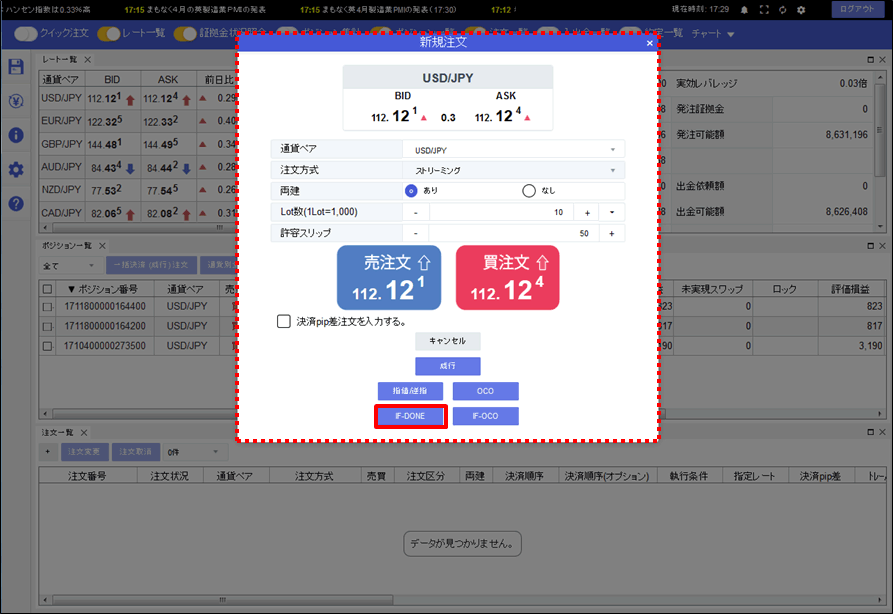
3.【IF-DONE注文】画面が表示されます。
【通貨ペア】、【両建】、【Lot数】の各項目を設定します。
※初期設定は、両建「あり」、Lot数「10」に設定されています。
【通貨ペア】、【両建】、【Lot数】の各項目を設定します。
※初期設定は、両建「あり」、Lot数「10」に設定されています。
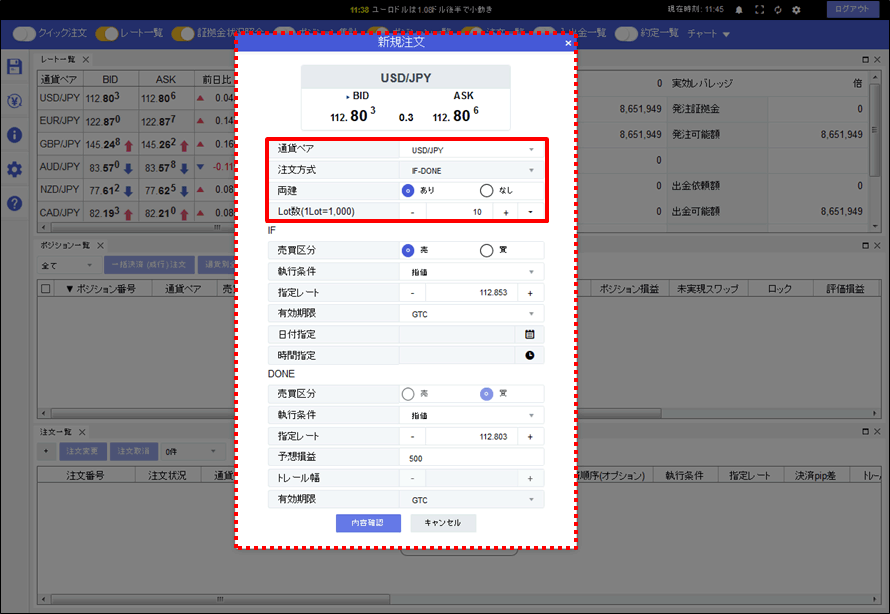
4.【IF(新規注文)】の【売買区分】、【執行条件】、【指定レート】、【有効期限】の各項目を設定します。
※【執行条件】で「成行」を選択している場合は、【指定レート】、【有効期限】の設定はありません。
※【執行条件】で「成行」を選択している場合は、【指定レート】、【有効期限】の設定はありません。
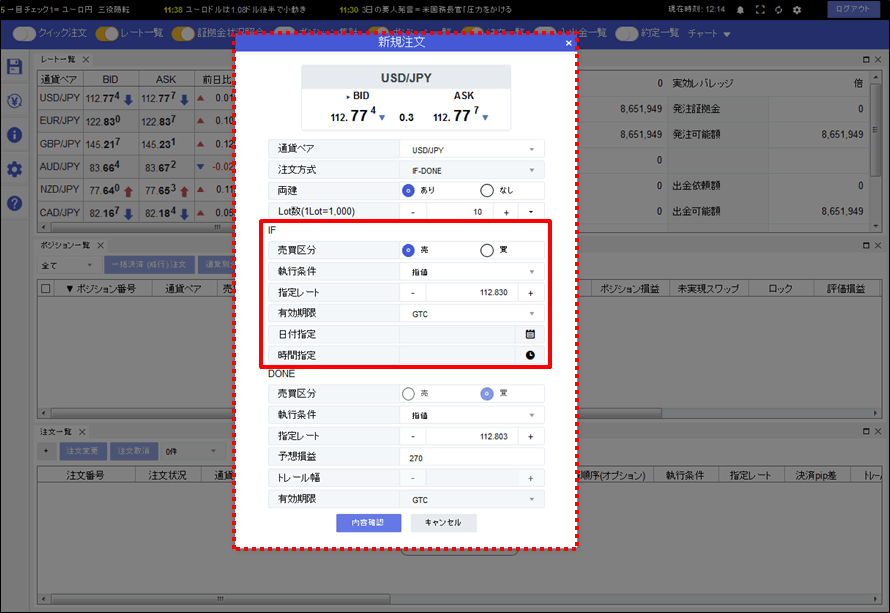
5.【DONE(決済注文)】の【執行条件】、【指定レート】の各項目を設定します。
【内容確認】ボタンをクリックします。
※【執行条件】で「トレール」を選択している場合は、【トレール幅】を設定します。
【内容確認】ボタンをクリックします。
※【執行条件】で「トレール」を選択している場合は、【トレール幅】を設定します。
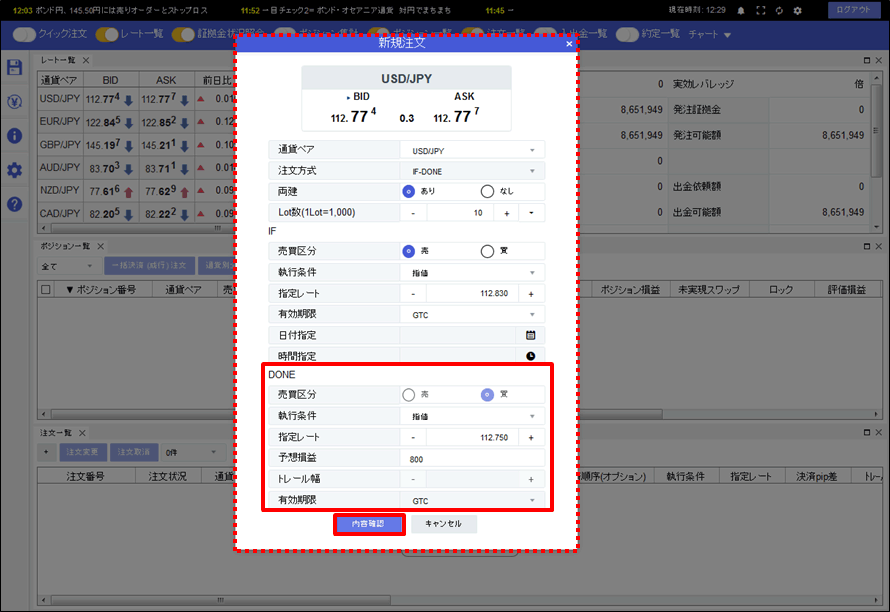
6.注文内容を確認した後、【注文】ボタンをクリックします。
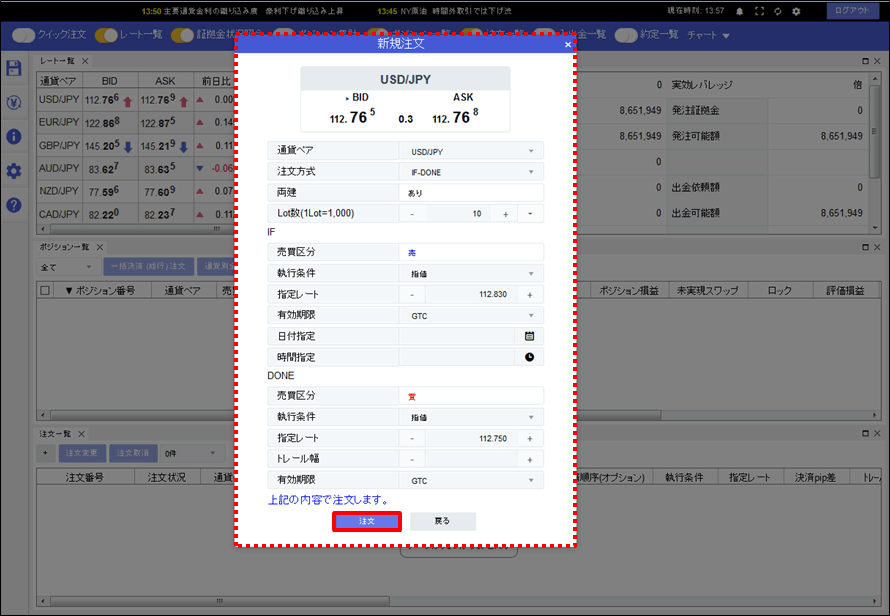
7.注文が受け付けられました。
続けて注文をする場合は【連続注文】ボタンをクリックし、注文を終了する場合は【閉じる】ボタンをクリックします。
続けて注文をする場合は【連続注文】ボタンをクリックし、注文を終了する場合は【閉じる】ボタンをクリックします。
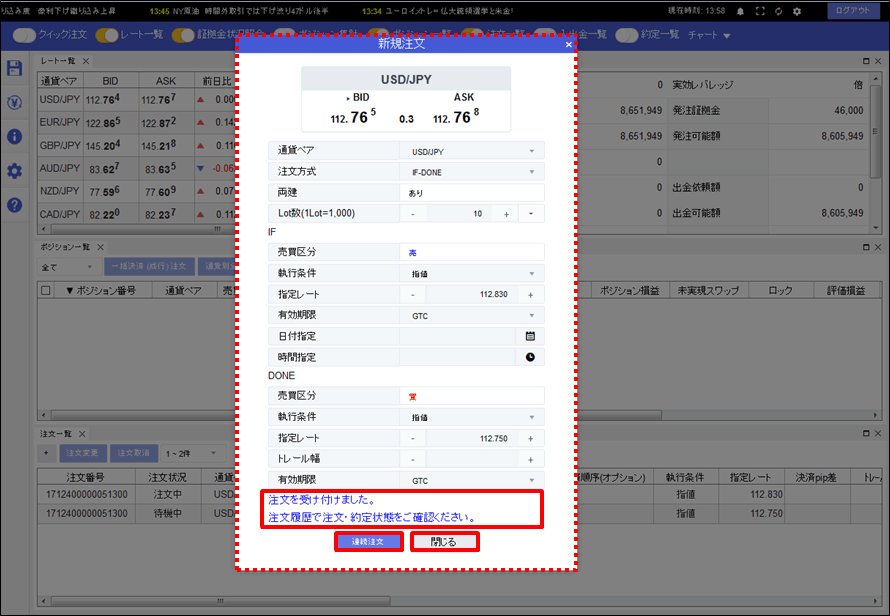
8.【注文一覧】画面に注文が表示されました。